LANGKAH – LANGKAH PENGINSTALAN BRIKER 1.4 DENGAN MENGGUNAKAN VirtualBox
yang pertama yaitu buat baru sistem oprasi-nya di VirtualBox isi kolom nama dengan keinginan sendiri lalu pilih Type yaitu Linux selanjutnya pilih versi Other Linux (32-bit) jika sudah selesai klik lanjut.

Disini kita mengisi ukuran memori (RAM) tidak usah besar – besar cukup 512MB saja. Jika sudah klik lanjut.

dibagian sini kita pilih Creat a Virtual Hard disk now, karena kita nantinya akan membuat baru ukuran Hardisk

Disini kita di suruh untuk memilih type hardisk yang akan kita gunakan, langsung saya kita pilih VDI (Virtual Disk Image) jika sudah Klik lanjut .

Selanjutnya kita pilih yang pertama, jika sudah Klik lanjut

disini kita dapat menentukan ukuran hrdisk yang kita inginkan. Langsung saja isi ukuran hardisk 22.00GB Jika sudah Klik Buat.

jika sudah selesai dalam pembikinan sistem operasi, selanjutnya kita pilih setting / pengaturan

Kita Ceklis pada kotak Fungsikan PAE/NX
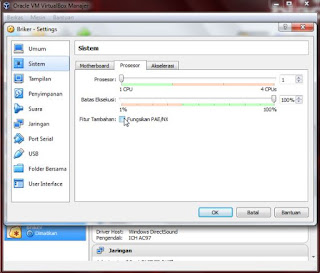
DI Bagian sini kita dapat memasukan ISO, di karnakan kita ingin menginstal Briker Jadi kita Pilih ISO Briker 1.4 yang sebelumnya ISO tersebut sudah terlebih dahulu di Instal Dari Web Briker. Jika sudah memasukan ISO Klik OK

Jika sudah semua dalam penyetingan di VirtualBox langsung saja dijalankan sistem Operasi Briker-nya

disini kita pilih pilahan yang pertama jikasudah langsung tekan Enter

Disini kita tunggu saja proses penginstalan-nya. biar kaga stres nunggu-nya sambil ngopi juga bisa hehehe:v

Setelah langkah penginstalan diatas selesai maka akan muncul gambar dibawah dengan login : support dan password : Briker

sekian dan terimakasih:)
sumber:http://mrestuhadi.blogspot.com/2017/04/langkah-langkah-penginstalan-briker-14.html
Tidak ada komentar:
Posting Komentar